文章詳情頁
win11wifi打開教程
瀏覽:116日期:2023-01-20 10:46:14
在win11系統中,微軟使用了最新的界面和菜單,因此很多朋友都不知道應該如何打開wifi網絡了。首先我們需要擁有無線網絡設備,才可以打開并連接wifi,下面就跟著小編一起來看一下win11wifi打開教程吧。
win11怎么打開wifi1、首先我們點擊桌面右下角的網絡圖標。
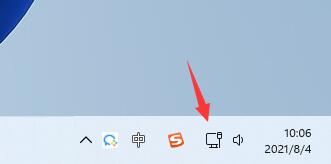
2、然后在其中可以看到wifi圖標,點擊它右側的箭頭展開菜單。
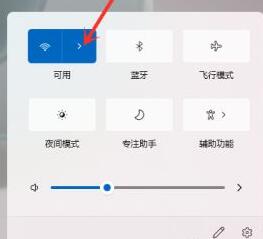
3、然后在右側的wifi連接列表中找到我們想要連接的wifi。
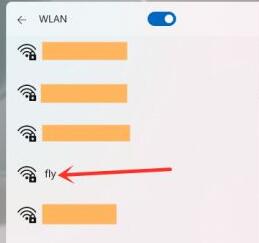
4、點擊wifi名稱展開菜單,再點擊下方“連接”
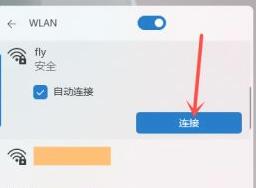
5、接著在其中輸入我們的網絡安全密鑰,點擊“下一步”
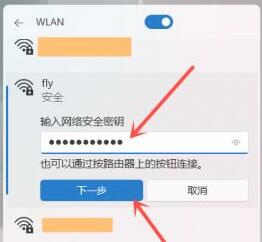
6、接著等待wifi連接完成就可以了。
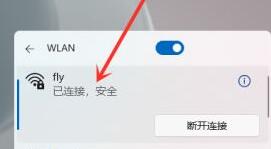
7、如果我們的電腦中沒有無線網卡,在這里就不會顯示wifi網絡。
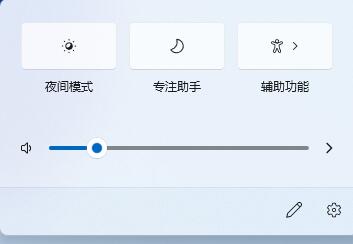
相關文章:win11常見問題匯總 | win11連不上wifi解決方法
以上就是win11wifi打開教程了,如果大家電腦沒有無線網卡,那就無法打開或連接wifi網絡。想知道更多相關消息還可以收藏好吧啦網。
以上就是win11wifi打開教程的全部內容,望能這篇win11wifi打開教程可以幫助您解決問題,能夠解決大家的實際問題是好吧啦網一直努力的方向和目標。
上一條:win11關機文檔沒保存恢復教程下一條:win11新版開始菜單開啟教程
相關文章:
1. win7怎么設置屏幕休眠密碼(win7屏幕保護設置密碼)2. win10安裝ubuntu速度慢應對步驟分享3. Centos7安裝完畢后無法聯網顯示Server not found如何解決?4. 如何純凈安裝win10系統?uefi模式下純凈安裝win10系統圖文教程5. Win10系統鍵盤突然打不出中文字怎么辦?6. centos6.5下kvm環境搭建詳解7. 蘋果 macOS 11.7.3 更新導致 Safari 收藏夾圖標無法正常顯示8. Windows虛擬機怎么和Mac共享打印機9. 微軟Windows XP盜版提醒工具將向用戶提供10. 宏碁Swift 3筆記本如何安裝win7系統 安裝win7系統方法說明
排行榜

 網公網安備
網公網安備